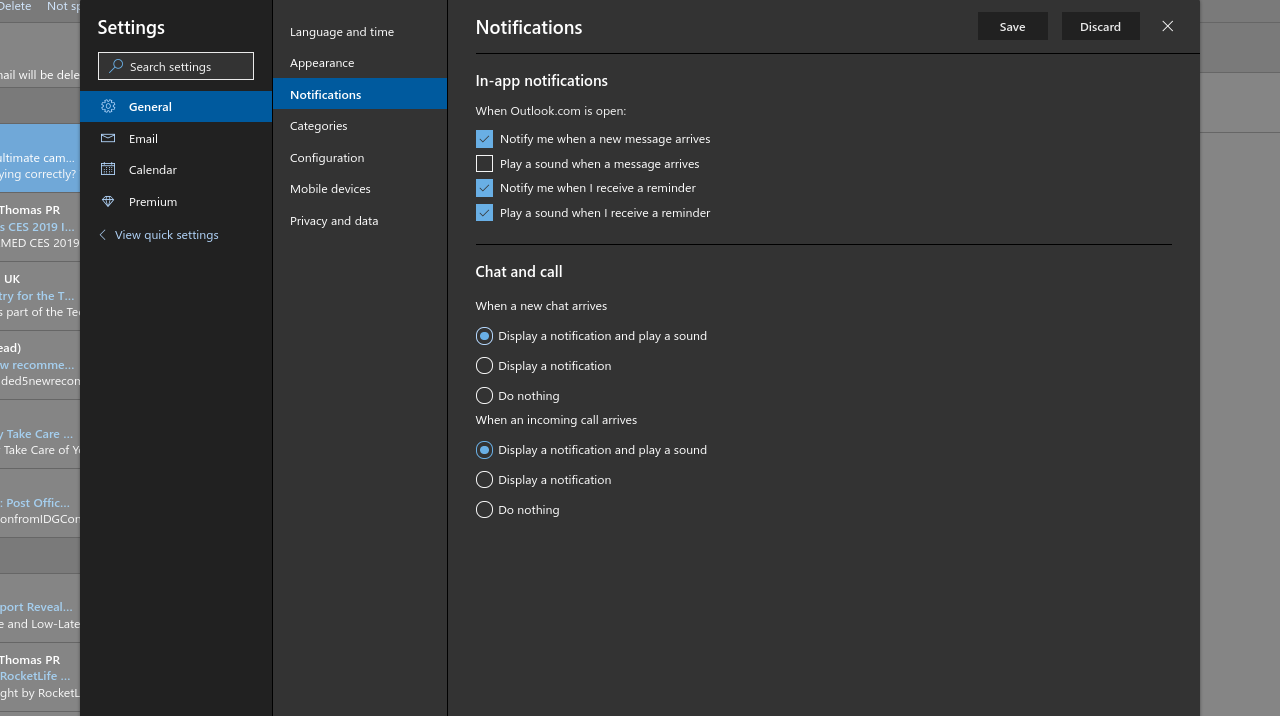วิธีจัดการการแจ้งเตือนบนเว็บแอปของ Outlook
2 นาที. อ่าน
เผยแพร่เมื่อ
อ่านหน้าการเปิดเผยข้อมูลของเราเพื่อดูว่าคุณจะช่วย MSPoweruser รักษาทีมบรรณาธิการได้อย่างไร อ่านเพิ่มเติม
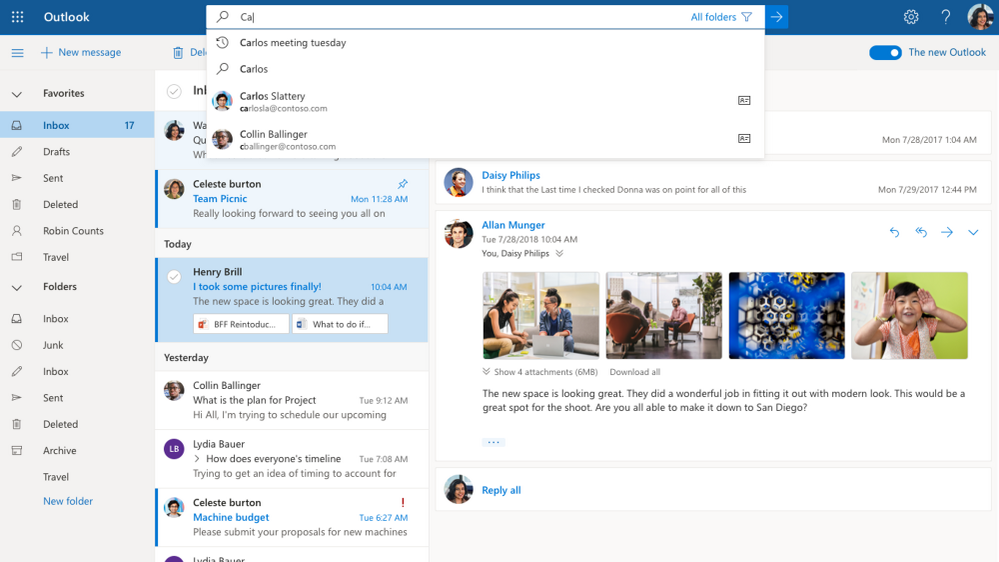

วิธีปรับแต่งการตั้งค่าการแจ้งเตือนของคุณใน Web App ของ Outlook
- เปิด Outlook Web App
- เปิดบานหน้าต่างการตั้งค่า
- ไปที่ "การแจ้งเตือน"
ขณะนี้ Microsoft ไม่อนุญาตให้ Outlook เปิดการแจ้งเตือนเมื่อไม่ได้ใช้งาน ดังนั้นคุณจะต้องเปิดแท็บนี้ไว้เพื่อใช้ประโยชน์จากตัวเลือกเหล่านี้ โดยทั่วไปมีสองตัวเลือก อัปเดตส่วนหัวของแท็บเมื่อคุณได้รับอีเมลหรือตัวเตือนใหม่ และปล่อยให้ Outlook แจ้งเตือนคุณด้วยเสียง การแจ้งเตือนด้วยเสียงมีแนวโน้มว่าจะมีประโยชน์สำหรับการเตือนความจำเท่านั้น แต่ถ้าคุณมีกล่องจดหมายเข้าที่มีการดูแลจัดการอย่างดีและกำลังรออีเมลพิเศษฉบับนั้นอยู่ การเปิดการแจ้งเตือนที่ได้ยินเหล่านั้นอาจช่วยได้
ปลาย: หากคุณใช้ Google Chrome คุณสามารถดาวน์โหลดและ ตัวแจ้งเตือน Outlook ส่วนขยายเพื่อแจ้งให้คุณทราบเมื่อคุณได้รับอีเมลใหม่โดยไม่จำเป็นต้องเปิดเว็บแอปไว้